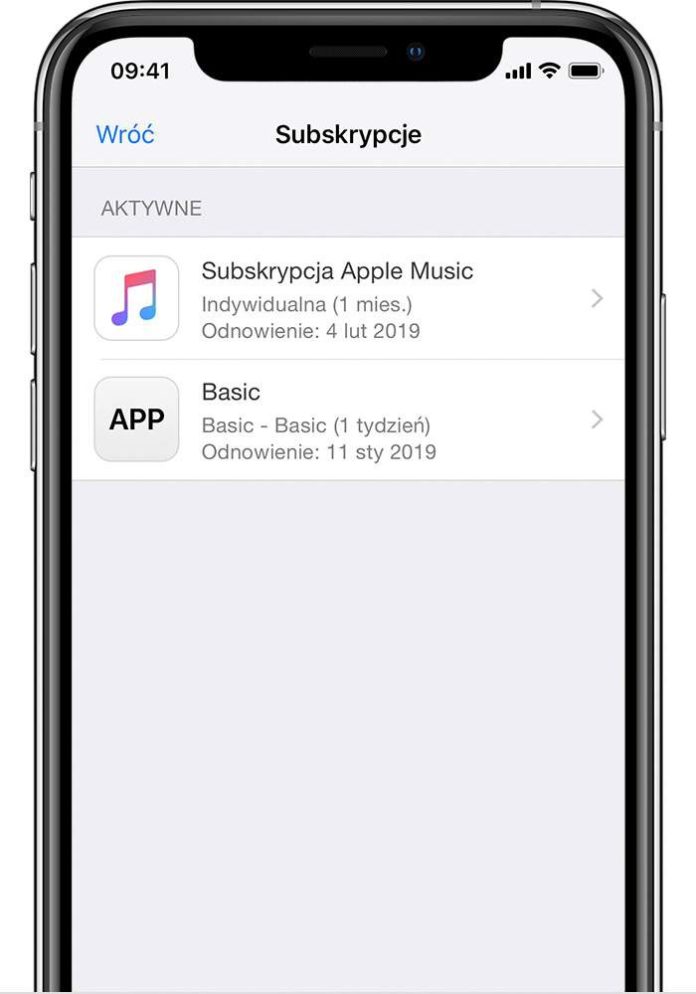В этой статье вы узнаете, как легко управлять и отменять подписки на iPhone и Mac.
Содержание
Как мне управлять подписками с iOS? Как мне управлять подписками на Mac и ПК?
Источник: Apple
Некоторые из приложений и услуг, предлагаемых в App Store, предоставляют доступ к контенту на основе подписки . Эти подписки возобновляются автоматически или до их отмены . В этой статье вы узнаете, как управлять подписками с iPhone и Mac. Подписки в польском App Store обновляются автоматически в случае Apple Music, а также некоторых приложений, таких как: HBO NOW , Spotify , Hulu , Pandora .
Как мне управлять подписками с iOS?
Как мне управлять подписками на iOS?
- На вашем устройстве с установленной iOS (iPhone, iPad, iPod) запустите настройки .
- Нажмите в верхней части вашего имени .
- Перейдите в iTunes Store и App Store .
- Перейдите в раздел подписок .
- Выберите подписку, которой хотите управлять.
- Измените настройки подписки, используя доступные параметры.
Вы можете перейти на более высокий или более низкий тариф или полностью отменить подписку. В случае отмены будет отображаться дата, до которой подписка будет активной.
Как мне управлять подписками на Mac и ПК?
Откройте iTunes . В случае компьютера с Windows вам может понадобиться установить его — ссылка для скачивания .
В строке меню в верхней части экрана или в верхней части окна iTunes выберите « Учетная запись» и « Показать мою учетную запись» .

Источник: Apple
Войдите под своим Apple ID и нажмите « Показать учетную запись» .
Перейдите в раздел « Настройки ». Нажмите « Управление» справа от подписки . Примечание: это окно появится, только если активна хотя бы одна подписка.
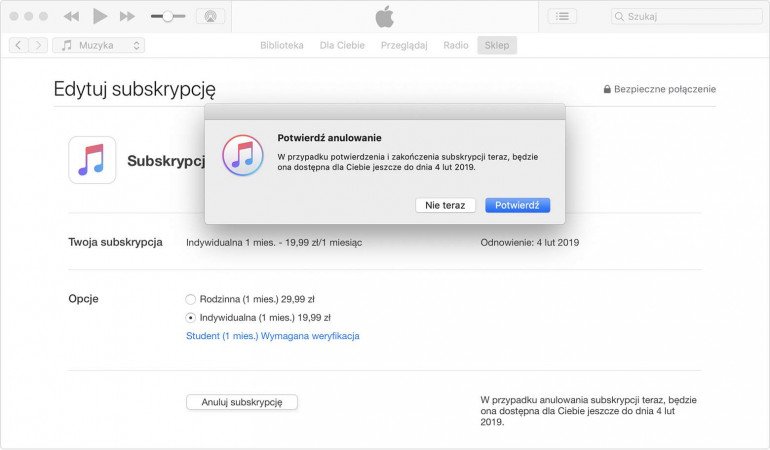
Источник: Apple
Вы также можете отказаться от подписки прямо из Mac App Store